이 제어를 수정하면 이 페이지는 자동으로 업데이트됩니다.

Mac용 사진 앱에서 중복된 사진 제거하기
사용자의 보관함에 있는 중복된 사진이나 비디오를 쉽게 제거할 수 있습니다. 사이드바의 ‘중복된 항목’ 앨범에 자동으로 중복된 항목이 나타납니다. (보관함 크기에 따라 사진 앱이 사용자의 사진을 분석하면서 중복된 항목을 표시하는 데 시간이 걸릴 수 있습니다.)
Mac용 사진 앱
 의 사이드바에서 중복된 항목을 클릭하십시오.
의 사이드바에서 중복된 항목을 클릭하십시오.병합할 중복된 항목을 선택하십시오.
한 행에 있는 개별 항목을 선택한 다음 해당 항목을 병합하거나 중복된 항목의 여러 행을 선택한 다음에 한 번에 병합할 수 있습니다. 한 행의 선택 항목에서 하나의 원본 사진 또는 비디오는 유지되고 다른 중복된 항목은 삭제됩니다.
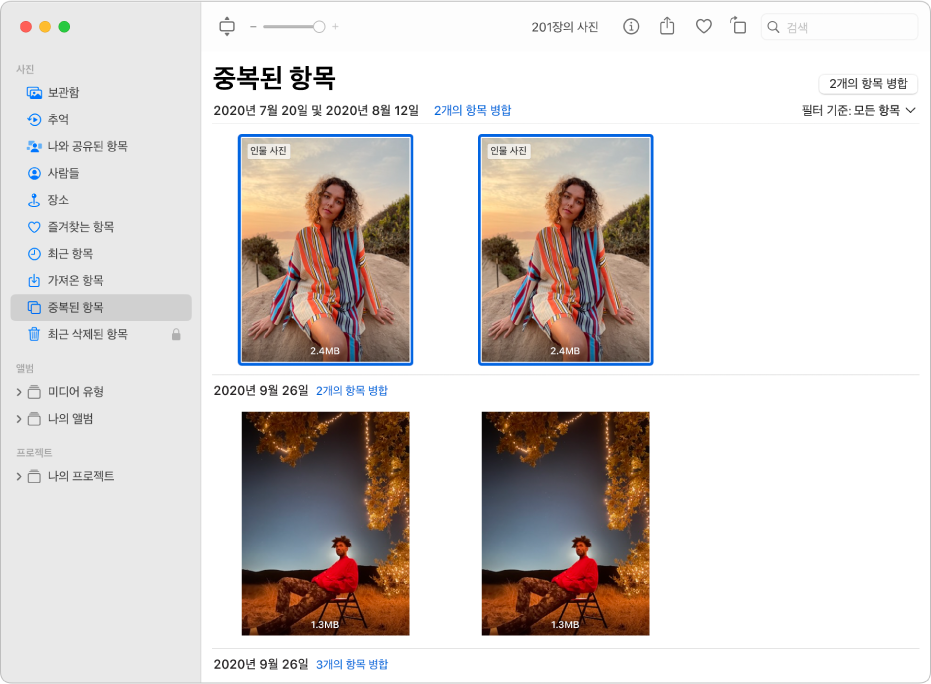
[숫자]개의 중복된 항목 병합을 클릭하십시오.
하나의 원본 사진 또는 비디오가 보관함에서 선택된 중복 항목이 있는 위치에 나타납니다. 삭제된 중복 항목은 ‘최근 삭제된 항목’ 앨범에 나타나며, 해당 항목을 복원하거나 영구적으로 삭제할 수 있습니다.